Spill-DVR er en av de mange funksjonene som er introdusert for spillere i Windows 10. Ved hjelp av Game DVR kan PC-brukere spille inn spill i høy kvalitet uten hjelp av tredjepartsverktøy.
Spill-DVR støtter for øyeblikket opptak av de fleste spillene, standardappene og appene som er installert fra Store, og klassiske skrivebordsprogrammer. Det kan imidlertid ikke registrere alle områder av operativsystemet. Desktop, File Explorer, for eksempel.
Som standard lagrer spill-DVR alle innspilte spill i følgende mappe:
C: \ Users \ brukernavn \ Videoer \ Fanger
Hvor "C" er Windows 10-installasjonsstasjonen og UserName, er brukernavnet ditt.
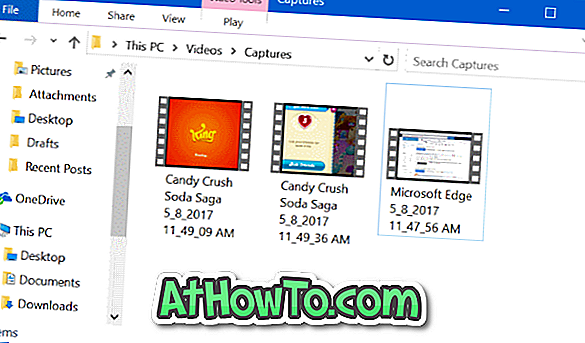
Windows 10 tillater deg ikke å endre standardplasseringen til mappen der spill DVR-klipp og skjermbilder lagres. Spillere som ofte spiller spill har klaget over at systemstasjonen fylles fort på grunn av dette.
Hvis stasjonen hvor Windows 10 er installert, fylles raskt eller går tom for ledig plass, kan du flytte spill DVR-mappen til en annen stasjon. Men siden Windows 10 ikke støtter å endre denne standard-spill-DVR-mappen, kan du ikke flytte bare spill-DVR-mappen.
Windows 10 støtter å flytte Video-mappen (den overordnede mappen i Captures-mappen hvor Game DVR lagrer klipp og øyeblikksbilder). Du kan bruke denne bestemmelsen til å flytte spill-DVR-mappen til et annet sted. I enkle ord kan du ikke flytte bare Captures-mappen under videoene, men du kan flytte mappen Videoer.
Flytt spill DVR-mappe eller Captures-mappe i Windows 10
Fullfør den angitte undervisningen for å flytte spill-DVR eller Captures-mappen i Windows 10 til en annen stasjon.
Trinn 1: Åpne denne PCen . I navigasjonsruten (venstre rute) høyreklikker du på Video- mappen og klikker deretter Egenskaper . Denne handlingen åpner videoegenskaper.
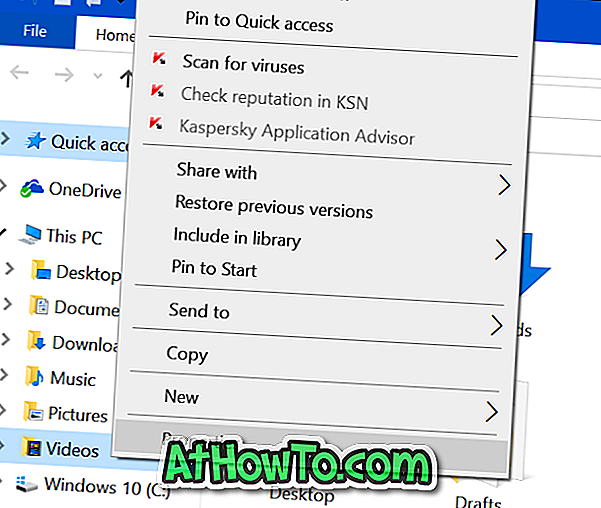
Trinn 2: Bytt til Plassering- fanen ved å klikke på det samme.
Trinn 3: Klikk på Flytt- knappen, bla til stedet der du vil lagre Game DVR-klipp og Video-mappen. Klikk på Velg mappe- knappen.
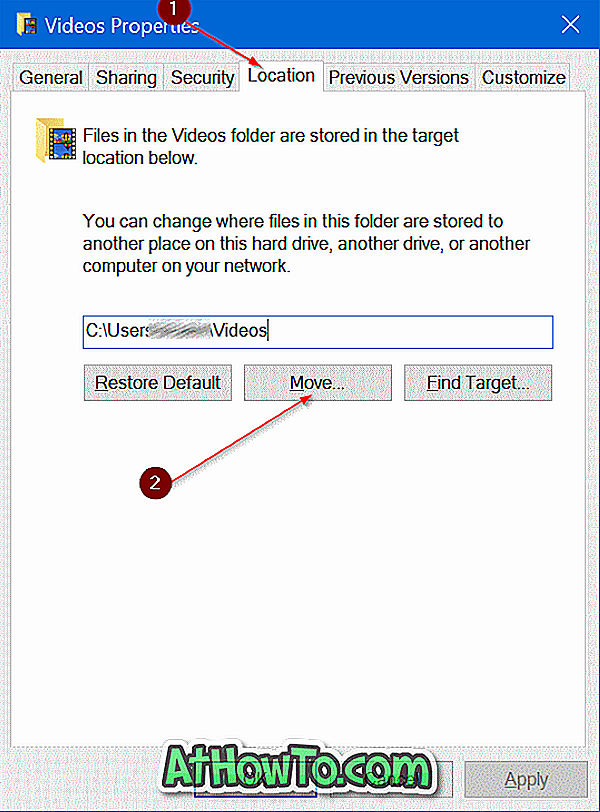
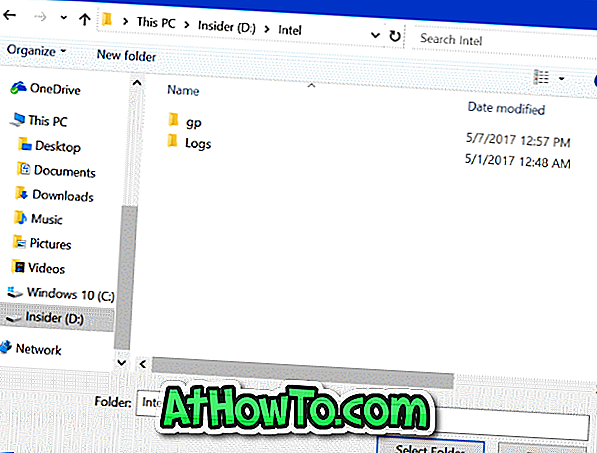
Trinn 4: Til slutt klikker du Bruk knappen. Når du ser følgende bekreftelsesdialog, klikker du Ja- knappen.
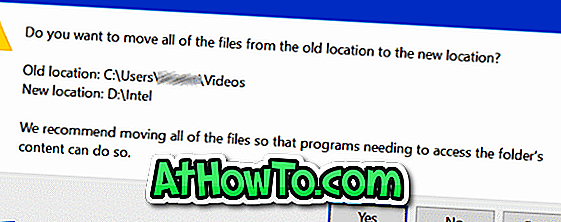
For å gjenopprette Game DVR eller Captures-mappen til den opprinnelige plasseringen
Trinn 1: Høyreklikk på Video-mappen i navigasjonsruten i Utforsker.
Trinn 2: Klikk på fanen Plassering for å bytte til det samme.
Trinn 3: Endelig klikker du Gjenopprett standardknapp for å gjenopprette mappen til den opprinnelige plasseringen. Så enkelt som det!
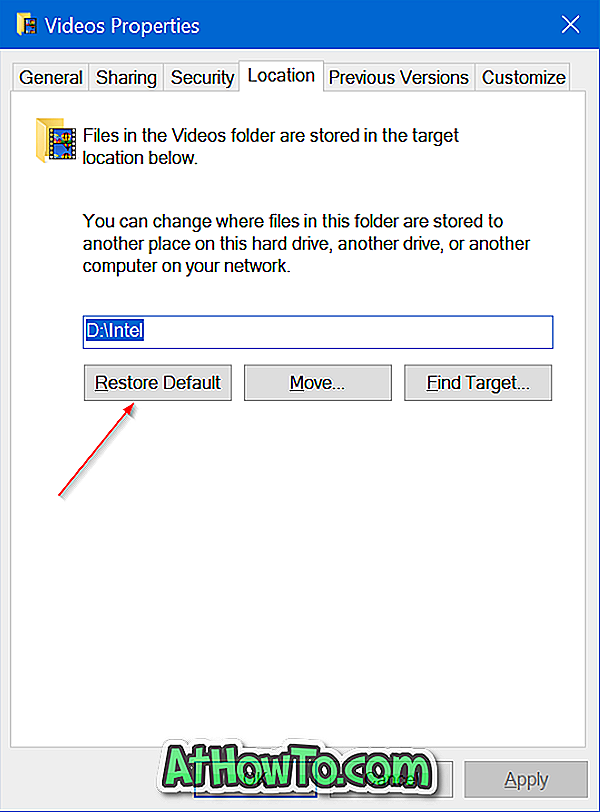
Du kan også lese hvordan vi flytter skrivebord, dokumenter, nedlastinger, bilder og videoer i Windows 10-veiledningen.














